@goando さんがSIGMA fpをWebカメラにして使っている のを見て、うちにあるSony α6300もWebカメラに使えないかなぁと思っていたら、やり方がありました。
以下の記事を参考に、キャプチャーボードを使わずにUSBケーブルでα6300をMacにつなげるだけでWebカメラとして使えました!ありがたい。
この記事ではα7IIIですが、α6300でも同じやり方でできました。そして、バージョン5.1.2への更新で、ついにこの方法でZoomでもヴァーチャルWebカメラとしてα6300を使えるようになりました!(2020年7月14日現在)
こちらのCNET Japanの記事 でも同じやり方が紹介されてますね。
追記: 2020/07/14
Skypeで試したら設定できませんでした(バージョン8.62.0.85)。最近リリースされたMacアプリ版のFacebook Messenger では使えました(バージョン55.7.119)。
設定方法
上で紹介した記事にも設定の説明が詳しく書いてありますが、こちらにも設定手順をメモっておきます。
1. Camera LiveとCamTwistをインストール
Camera LiveとCamTwistというMacアプリをインストールします。どちらも無料でダウンロードできるものです。
Camera Liveはreleases ページからダウンロードできます。
2. α6300のUSB接続の設定をPCリモートにする
α6300のMENUボタンで設定画面を表示して、セットアップ(ツール箱のアイコン) → USB接続 → PCリモートに設定します。
3. カメラを動画モードでMacにつなぐ
α6300をUSBケーブルでMacに繋いで電源を入れて動画モードにします。
4. Camera Liveでα6300を認識させる
Camera Liveを立ち上げると以下のキャプチャ画面のように「Sony Alpha-A6300 (Control)」と表示されているのでクリックします。
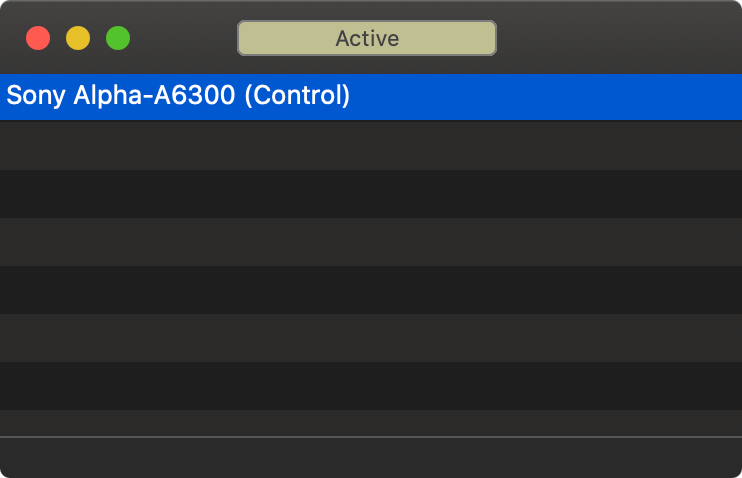
カメラがうまく認識されると上の部分の表示が「Active」になります。
この際、カメラを動画モードにしておかないと接続に失敗します。また、動画モードで接続するとα6300のモニターに注意が出ますが無視して大丈夫でした。
5. CamTwistの設定とプレビュー
CamTwistを起動して、以下の設定をします。
- Step 1でSyphonを選択して左下のSelectボタンを押す
- Step 3にSyphonが表示されるのでチェックを入れる
- SettingsのSyphon ServerのドロップダウンからCamera Liveを選択する
- Command + Pでプレビューを表示させる
問題なければプレビューにカメラからの映像が表示されます。Step 2の部分は無視して大丈夫です。
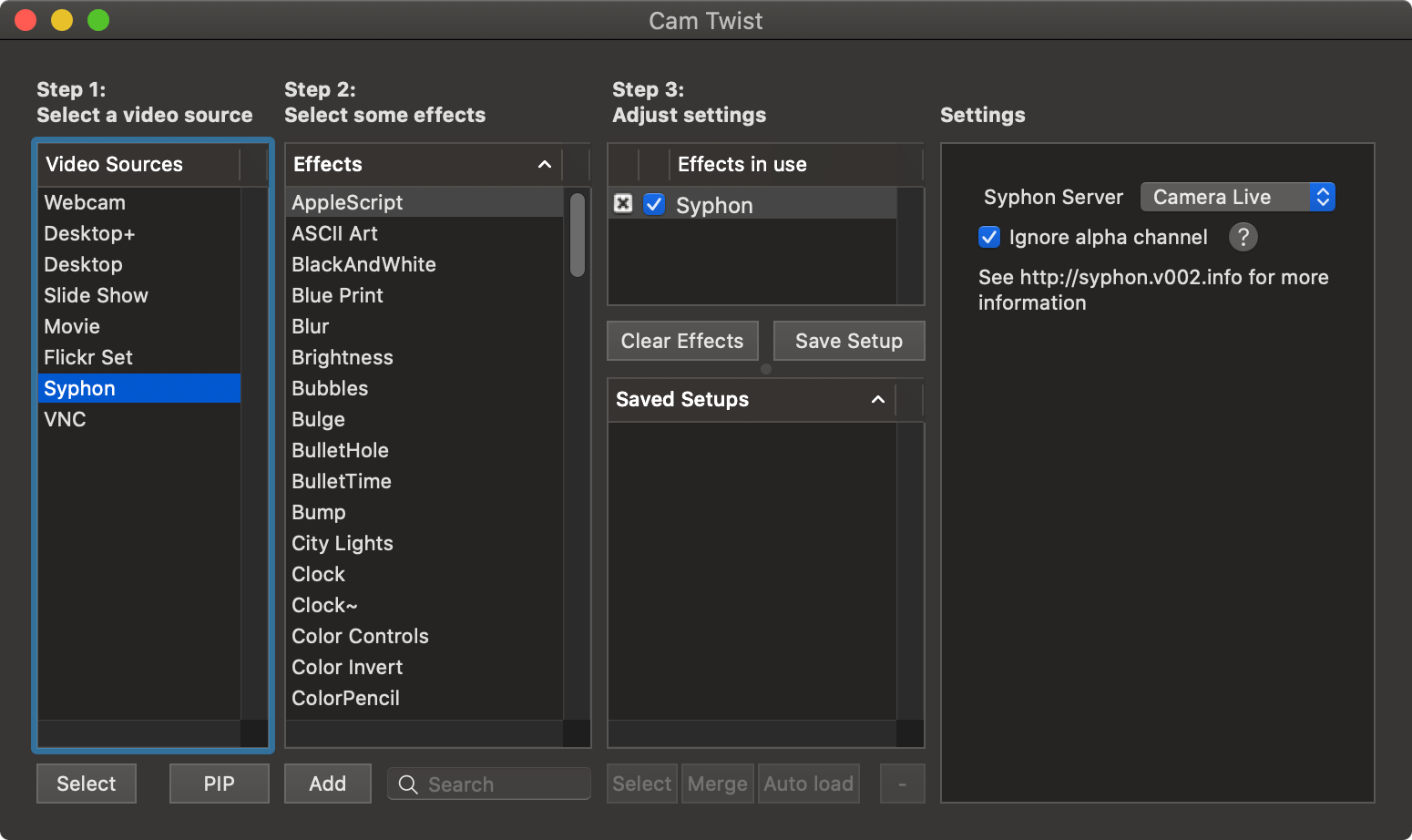
5. 解像度とフレームレートの調整
設定画面から解像度やフレームレートが設定できます。ちなみに、設定を変更したらCamTwistを再起動する必要があります。
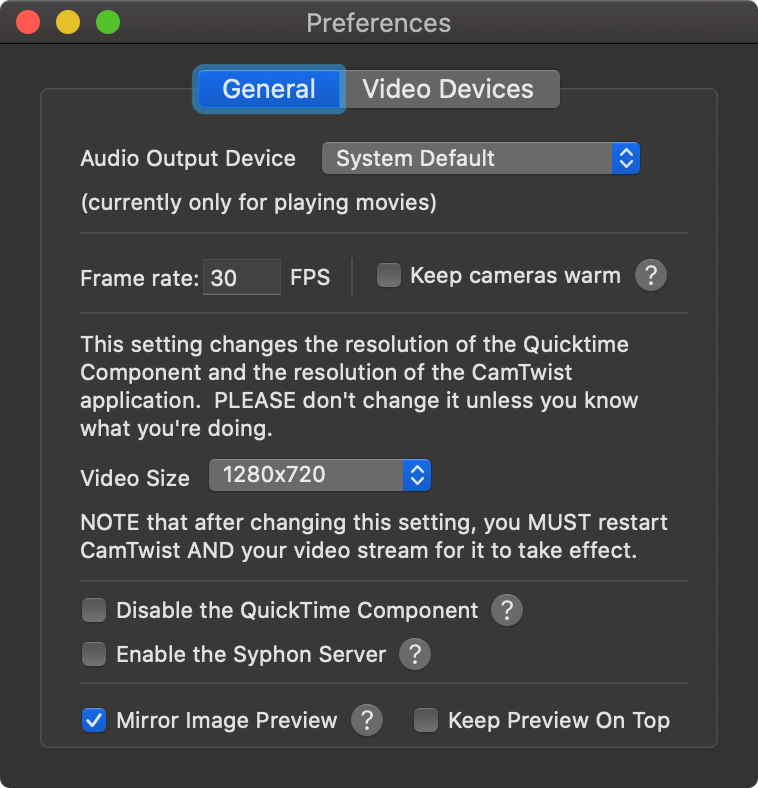
設定方法は以上です!結構簡単にできました。
だれもオッサンの顔を高画質で見たくない?
Twitterで「だれもオッサンの顔を高画質で見たくない 」というツイートが流れてきて「たしかに、そりゃそうだ」と笑ってしまいました。でも「いやいや、そうじゃない」とも思うんですよね。
オンライン飲み会とか慣れ親しんだいつもの同僚とのミーティング程度なら、たしかにおっさんの顔を高画質で見る必要はないのかもしれません。でも、今後オンラインミーティングで初顔合わせなんてことも頻繁に起こりうるわけで。その時の第一印象を少しでも良くする工夫や努力はしてもいいんじゃないかなと思います。
あと、Go Andoさんがnote記事 で「高解像でお互いの表情がちゃんと伝わる事が、いかにコミュニケーションにおいて重要な役割であるかという事を実感しました」とおっしゃっていて、たしかに一理あると思うわけです。なんでもかんでも高解像度じゃないとダメとは思いませんが、シチュエーションや目的にあわせて使い分けられたら良いですよね。
あ、そうそう。それから、高画質じゃなくてもライティングで見た目が全然変わります。PC/Macに接続できるカメラを持っていなくても、まずはライティングの調整からやってみるのもいいかもしれませんね。レフ板の代わりになるものを置いてみるだけでも結構印象がかわります。
さいごに
まだβ版ですがCanonはEOSカメラをUSBケーブルで接続するだけでWebカメラとして使うためのユーティリティを出した そうです。Sonyもこういうアプリを作ってくれたらいいのに…。
しかし、α6300経由で映し出される自分の顔を見て、しみじみシミが目立つなぁと思った今日この頃でした。高解像度だと見せたくないものも写っちゃう…というのもあるな、と。汗
ということで、次のオンラインミーティングに備えてお肌の手入れにいそしんで行こうと思います(うそw
では、Let’s enjoy our new remote-working life!!
2020年5月19日に公開され、2020年7月14日に更新された記事です。
About the author

「明日のウェブ制作に役立つアイディア」をテーマにこのブログを書いています。アメリカの大学を卒業後、ボストン近郊のウェブ制作会社に勤務。帰国後、東京のウェブ制作会社に勤務した後、ウェブ担当者として日英バイリンガルのサイト運営に携わる。詳しくはこちら。
ウェブ制作・ディレクション、ビデオを含むコンテンツ制作のお手伝い、執筆・翻訳のご依頼など、お気軽にご相談ください。いずれも日本語と英語で対応可能です。まずは、Mastodon @rriver@vivaldi.net 、Twitter @rriver 、またはFacebook までご連絡ください。